黑屏是我们使用电脑过程中遇到的常见问题之一,但是万变不离其宗,无法就是硬件和软件问题,电脑启动后黑屏的原因一般就是软件问题了。如果是设置问题鼠标右键显示桌面就可以了。如果不能解决就来详细了解下面解决方法吧。
1、如果是在 Windows 标志出来之前黑屏,按下开机键重启电脑,然后不停的点击 F8 键,进入高级选项,选择最近一次正确的电脑配置。如果还是不行就选择上方的安全模进入,查杀一下病毒,卸载最近安装的驱动,特别是显卡驱动最容易导致此问题
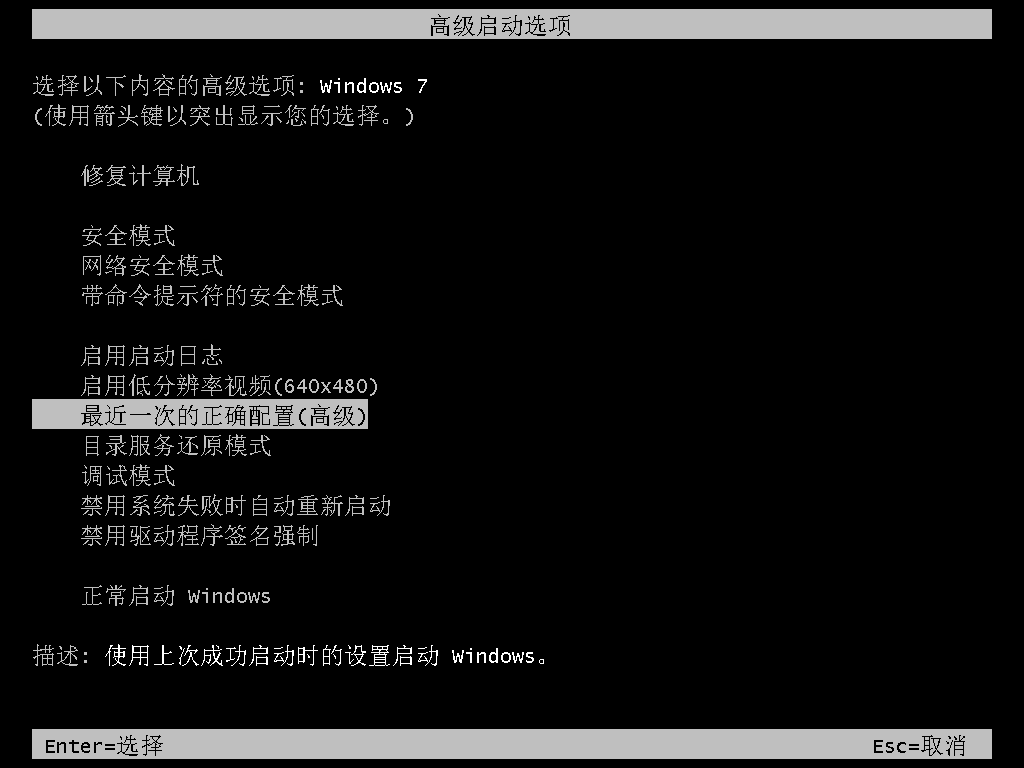
电脑启动后黑屏怎么办电脑图解1
2、如果黑屏之后有鼠标箭头,则按下开机键 Ctrl+Alt+Delete,启动选择任务管理器并打开。
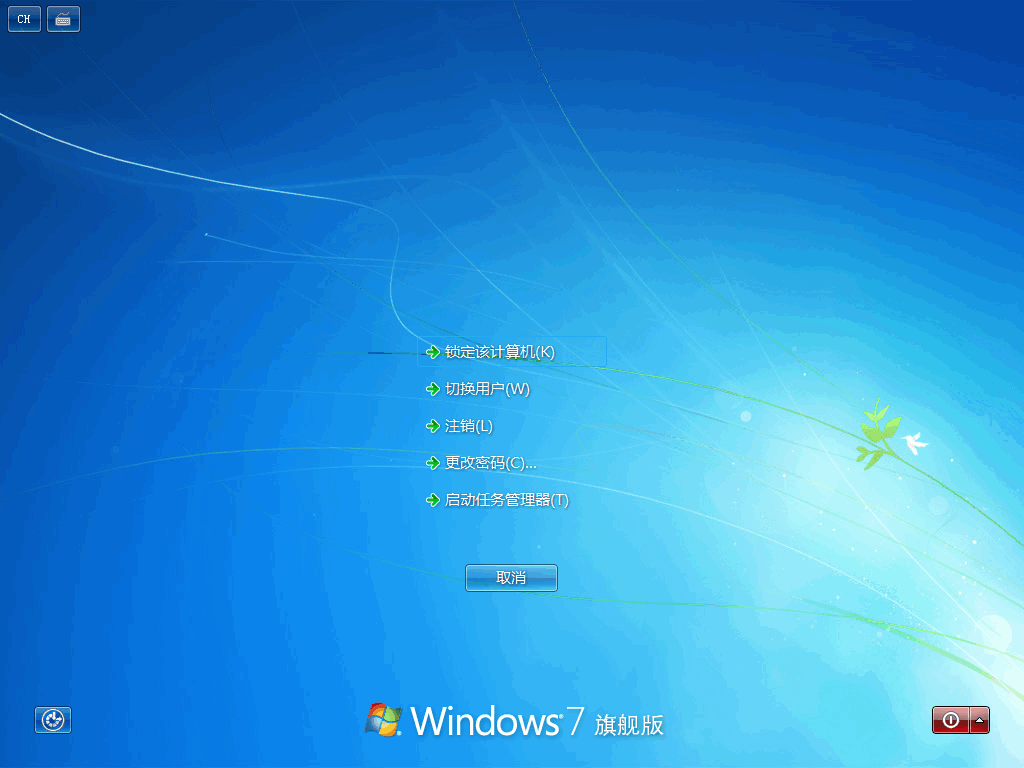
电脑启动后黑屏怎么办电脑图解2
3、在进程选项中我们结束 explorer.exe。
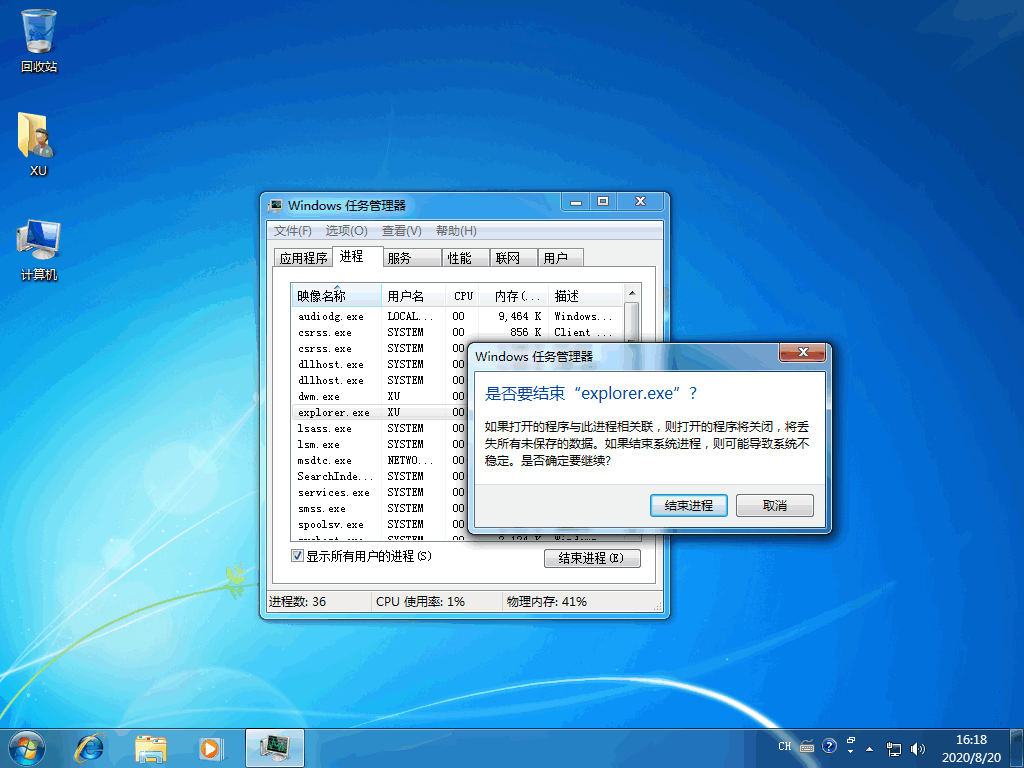
电脑电脑图解3
4、然后点击文件选项卡,选择新建任务。
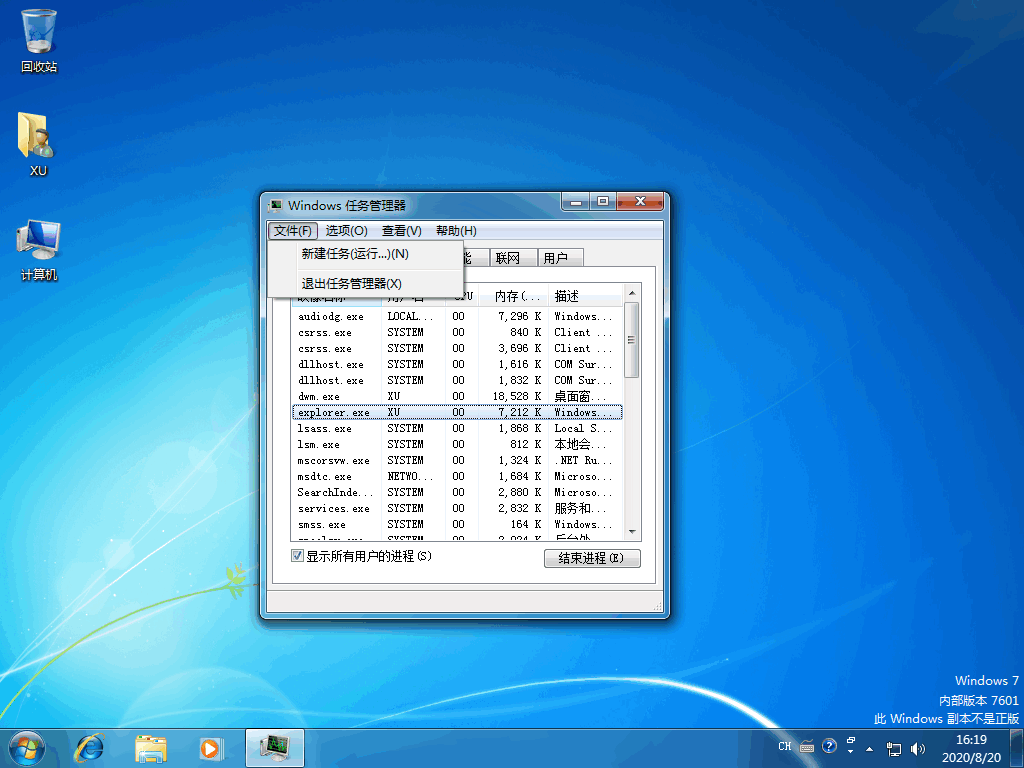
黑屏电脑图解4
5、输入“explorer.exe”,并单击确定即可

电脑启动后黑屏怎么办电脑图解5
6、如果是跳出一段英文字母,多半是系统问题,可以使用U盘重装系统来解决。
7、还有一种原因就是bios没有设置好,没有把硬盘设置为第一启动项,一般在安装系统时会出现这种情况,按电脑启动热键进入bios ,进入boot菜单将硬盘设置为第一启动项,即可。

黑屏电脑图解6
这就是本期我给各位老铁带来的电脑启动后黑屏的解决方法了,如果你正好遇到这个问题了,希望能帮助您解决问题